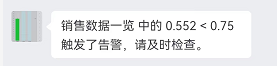[]
数据监控功能是指对数据添加监控,当数据达到预设的条件时即自动发送通知消息进行预警通知。
例如在销售仪表板中有一个数据显示销售完成率,但销售经理不会随时打开并查看此仪表板,此时就可以设置数据监控,在每个月20 日检测数据,如果完成率低于 75% 就发送预警消息。这样销售经理就可以从容的应对和调整销售策略,从而保证销售目标的达成。
如下图,左侧为数据监控的设计界面,右侧为企业微信收到的预警消息。
Wyn 不仅支持企业微信接受通知,还支持邮件、钉钉、Slack以及MSTeams等方式。
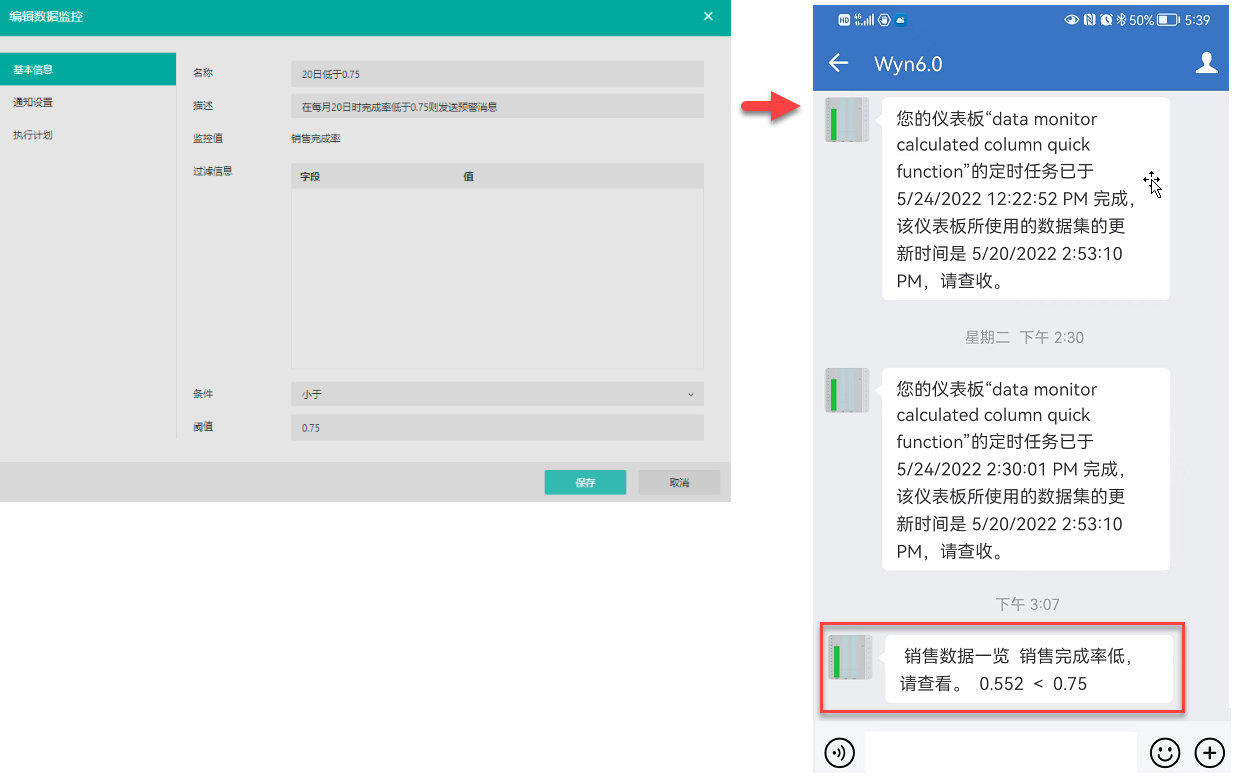
文中将以这个示例为您介绍添加数据监控的过程。
type=info
提示
仅开启数据监控权限的用户可以使用该功能。
并且开启监控权限时会一并开启预览仪表板的权限,因为数据监控仅在预览仪表板时才能添加。
1. 在后台管理配置通知中心,以便后续预警时发送消息。
支持邮件、企业微信、钉钉、Slack、MSTeams等方式进行信息通知,需要使用哪种方式则配置哪种方式。相关介绍请见通知中心设置。
2. 在仪表板中添加数据监控。
type=info
提示
仅在预览仪表板时支持添加数据监控。
数据监控可监控组件上绑定的数值字段和工具提示上绑定的聚合字段。
大多数组件均支持添加数据监控,仅以下组件不支持:散点图、筛选器、数据透视表、数据表、KPI矩阵、计算图表和多源图表。
数据监控仅能在一个数值上添加,所以在添加数据监控时首先需要选中某一个数值类的数据点。
单击选中图表中的一个数值,比如柱状图中的一根柱子,然后在柱子上右单击弹出上下文菜单,即可选择添加数据监控。
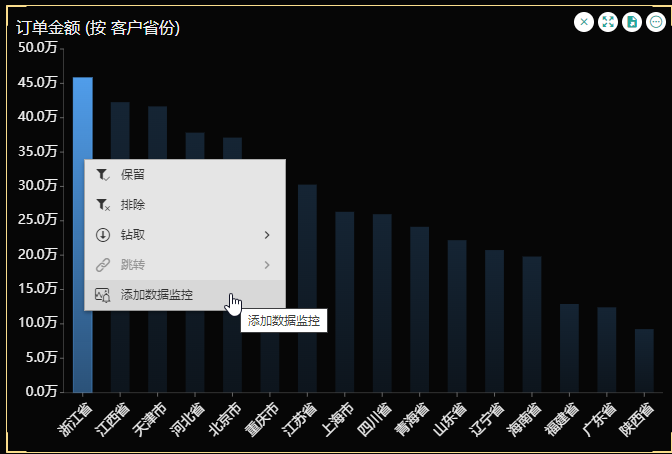
type=info
提示
如未发现添加数据监控选项,请检查是否点选了多个数据点,比如多个柱子。另外检查关于鼠标右键的定义中是否勾选了数据监控。
文中为了与示例保持一致,我们以 KPI 组件显示的销售完成率为例继续讲解。

3. 设置监控的基本信息。
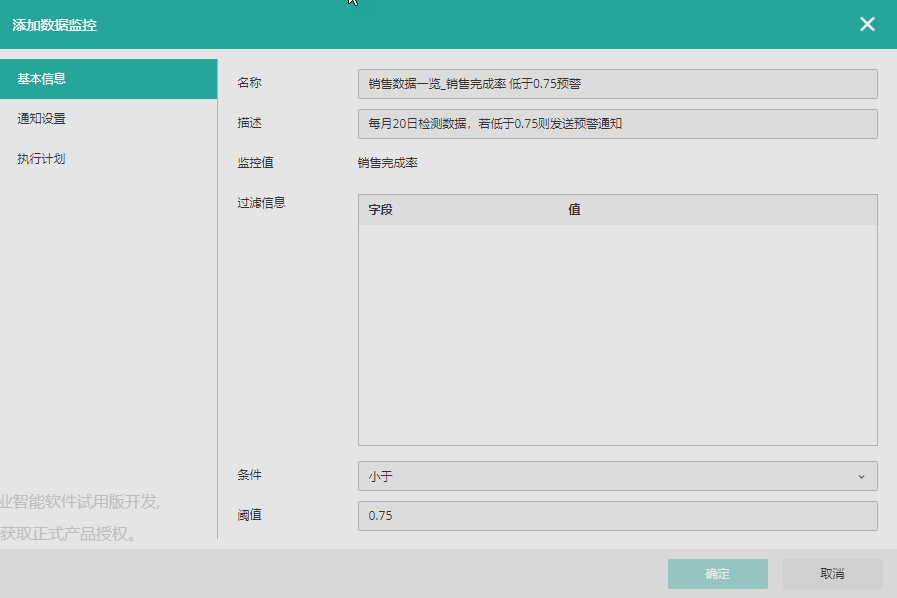
项目 | 说明 |
|---|---|
名称 | 为数据监控起一个名称,便于识别,该名称会显示在监控列表中。 默认会以当前仪表板的名称_监控值来命名。 |
描述 | 为数据监控添加说明性文字,描述监控的内容或目的等。 |
监控值 | 选择监控的数值,如仅有一个可监控的数值则无需操作。 数据监控可监控组件上绑定的数值字段或工具提示上绑定的聚合字段。 |
过滤信息 | 显示当前监控数据上的所有过滤信息,如联动、筛选器等,无需操作。 |
条件 | 选择一个运算符,包括等于、大于或等于、大于、小于或等于、小于等。 |
阈值 | 输入一个数值,用做比较的阈值。 |
上图中设置了当销售完成率小于0.75时则预警。
4. 通知设置。
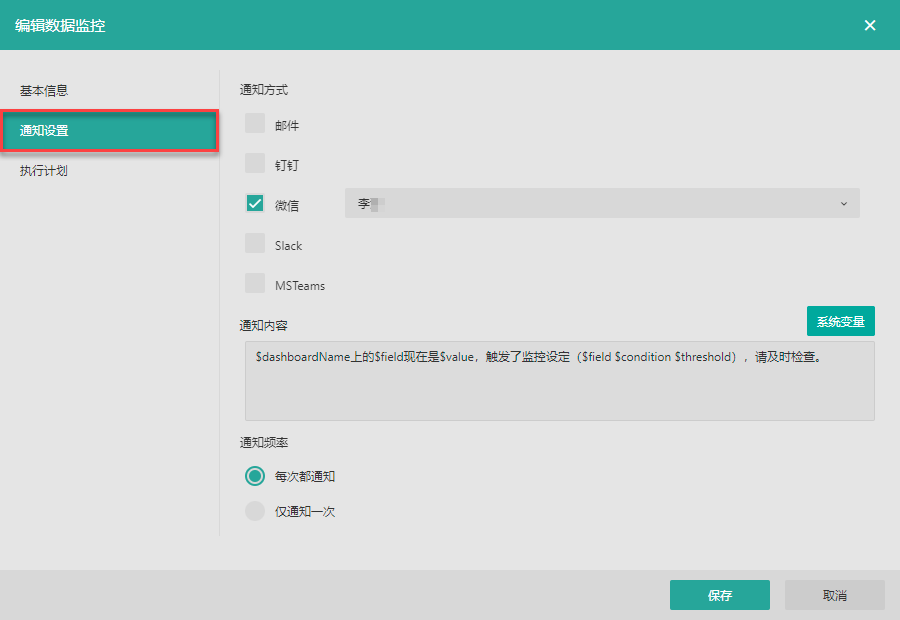
项目 | 说明 |
|---|---|
通知方式 | 在 通知中心设置 配置通知方式之后即在监控配置中显示并使用。 示例中我们将所有的通知方式都进行了配置,所以这里显示出了所有方式。 比如我们勾选使用微信的方式并在右侧选择联系人,即表示预警通知将通过 企业微信发送给该联系人。 |
通知内容 | 默认显示了一定的通知内容,包含仪表板的名称、触发条件等。 您也可以自定义通知内容。通过右侧的系统变量按钮,添加一些需要的系统变量。 通知时将使用实际内容进行替换。 |
通知频率 | 选择通知频率。 示例中我们预计设定的是每个月20号检查一次,每次检查都发通知,所以选择的 频率是每次都通知。
如果您设置的执行频率较高,比如一分钟执行一次,则可以选择在一定时间内仅 发送一次通知信息。不用每次都发通知。 如下图所示设置后效果为:在60分钟内仅第一次触发预警会发通知。 |
5. 配置数据监控的执行计划。
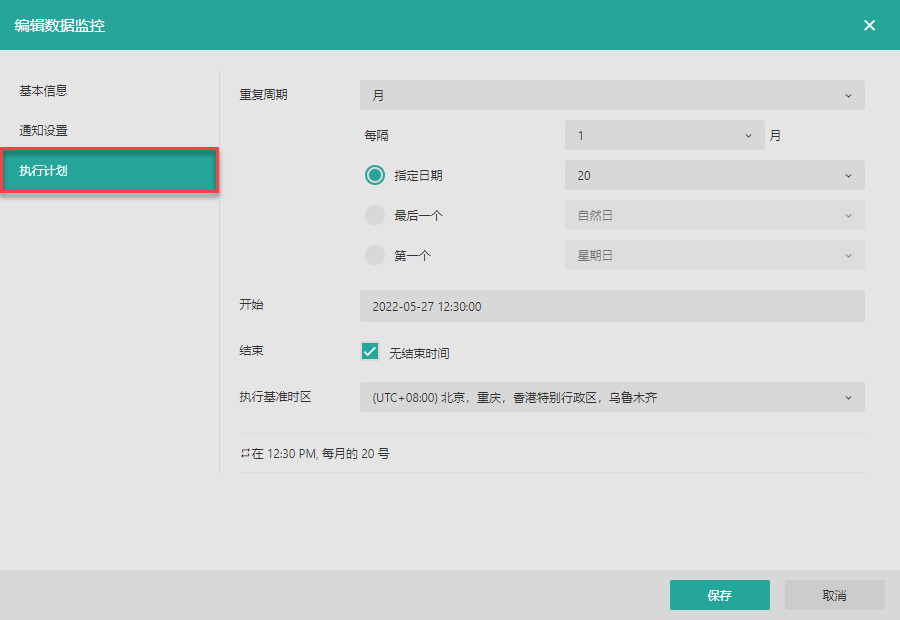
重复周期: 可选月或者天。即按月重复或按天重复。
如选择月则需要设置每隔几个月运行一次,具体的运行日期或者指定每个月的最后一个/第一个特征日期。
如选择天则需设置具体星期几运行,单击点亮即表示选中。然后配置具体的运行时间,可以直接选择一个固定时间(与开始时间的时间点一致),也可以每隔N个小时/分钟执行一次。
开始时间: 设置运行计划开始执行的时间,一旦开始执行就会按照设置的重复周期进行重复执行。
结束时间: 设置运行计划的结束时间,也可以勾选无结束时间使运行计划一直重复运行下去。
执行基准时区: 选择计划执行的基准时区。
6. 确认无误后点击保存。

在本例中,到6月20日,如果达到了预设的条件,设定的接收人则会收到一条预警信息。